小白必看!剪映视频剪辑入门教程第一弹
本文介绍了剪映视频剪辑软件的基础操作指南。主要内容包括:1)剪映界面登录与账号关联功能,支持与抖音账号互通;2)模板选择、云存储空间、草稿管理等核心功能;3)全局设置与工程文件导入注意事项;4)AI智能工具详解,包括视频翻译、智能裁剪、图文/营销成片等自动化功能;5)创作脚本和多人协作拍摄功能。教程还提供了相关网盘链接(提取码5678),包含8月培训班全套资料。文章配有详细操作截图,适合剪辑新手快
这是博主8月份报的培训班的所有资料和教程
https://vip.yaozhengqian.com/link/baidu/wangpan/haoziliao?pwd=5678 提取码:5678
剪映【视频剪辑教程】学习一
1.剪映界面介绍
咱们先来讲讲怎么登录剪映。你点击左上角的登录账户,就能登录进去啦。而且呀,它能和抖音账号共用哦,这样咱们剪辑完视频后,就能直接从抖音发布,可方便啦!
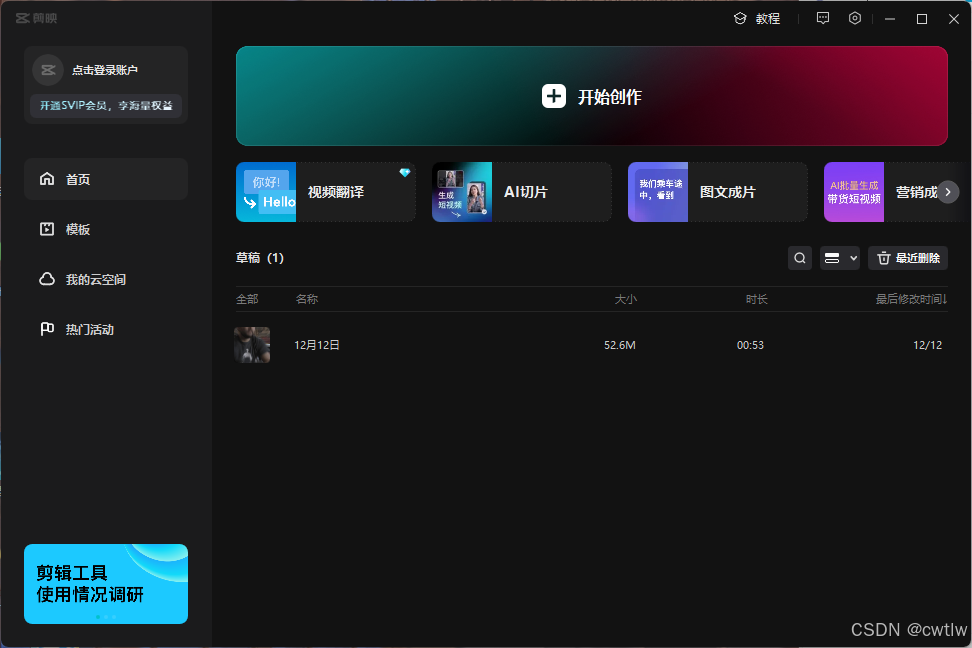
再看看左侧的导航栏,这里面有不少功能呢。你点击模板,剪映就会显示当下超火的模板。要是你剪视频需要用到模板,就能快速选到合适的啦。
我的云空间 就像是一个线上的磁盘,可以用来存放常用的素材、logo和水印。
你还能借助 小组云空间 创建一个小组,把需要同步的内容放进去。其他组员只要登录到你创建的小组云空间,就能直接调用和使用里面存储的影片啦。
草稿 就类似于项目或者影片,会显示我们影片的历史记录,也可以说是工程文件。点击右侧的按钮,还能在宫格展示和列表展示之间切换呢。
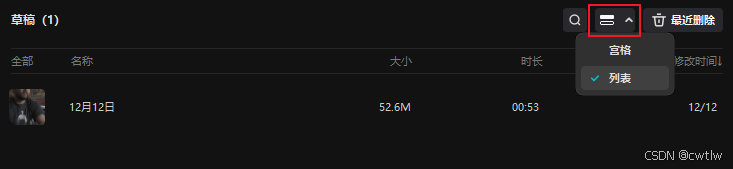
这里要提醒一下,得先对剪映进行全局设置。要是不设置,草稿默认会存放在C盘,一旦电脑被格式化,剪辑数据可就恢复不了啦。
在全局设置的最下方,有个导入工程按钮,你把它打开。

这样在草稿旁边就会出现一个导入工程按钮,它能支持导入Pr的基础工程。不过呢,在Pr中做的特效、调色或者安装的插件,剪映是识别不了的。

双击草稿中的影片,就能进入剪辑界面。要是想回到主界面,在左上角的菜单里找到返回首页,点击一下就行。
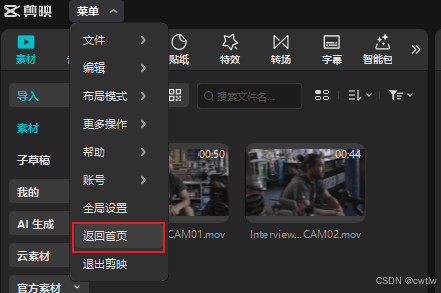
2.剪映ai工具介绍
在剪映开始创作的下方,有好多Ai工具呢,下面我就一个个给你介绍。
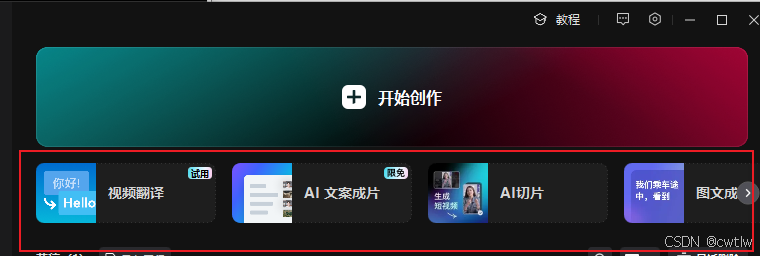
1.视频翻译
在这里可以进行视频翻译哦。你把电影或者视频拖入素材,它就能帮你把视频语言翻译成你想要的语言。
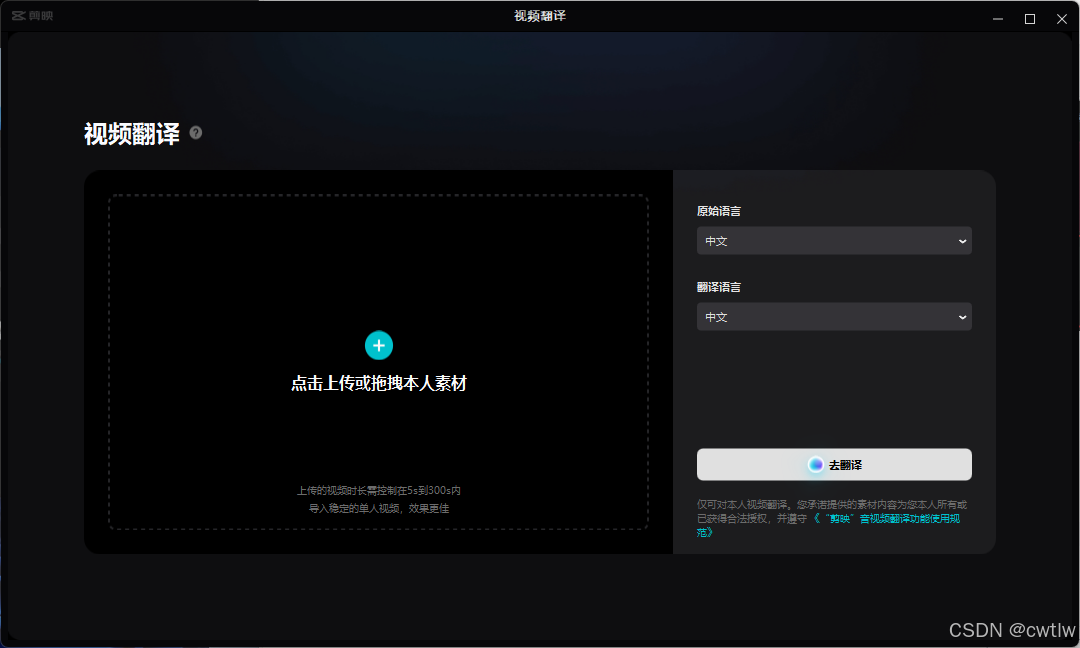
2.智能裁剪
这个工具能把你拍的镜头智能裁剪成你想要的比例。比如说,它能自动跟着人物的动作改变边框的位置。这个功能在剪映内部,你把素材拖到时间轴后,选时间轴上的影片,在旁边出现的基础里就能找到智能裁剪。
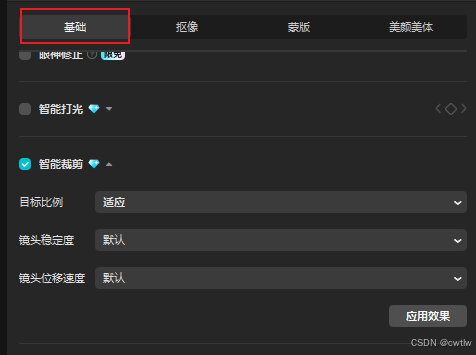
在把横板视频转成竖版视频的时候,用这个功能就挺多的。
3.图文成片
这个功能可厉害啦,能让AI帮咱们写文案、配音,还能帮咱们剪辑视频。
点击后会出现下面这样的界面。
话题主要填你这个视频或文案里涉及的内容,也就是你想讲的东西。
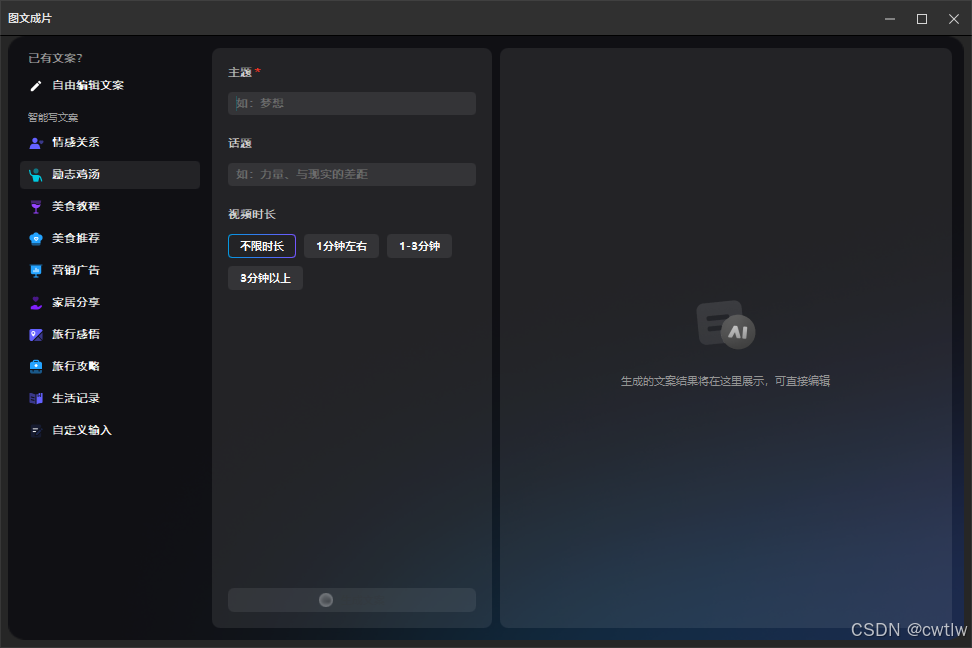
输入主题和话题后,旁边会出现生成文案的按钮,点击一下,它就会帮你生成文案。下方切换能看看帮你生成了几个文案,要是不满意,再点击重新生成就行。生成视频的旁边可以选你想要的配音,然后点击生成视频按钮。
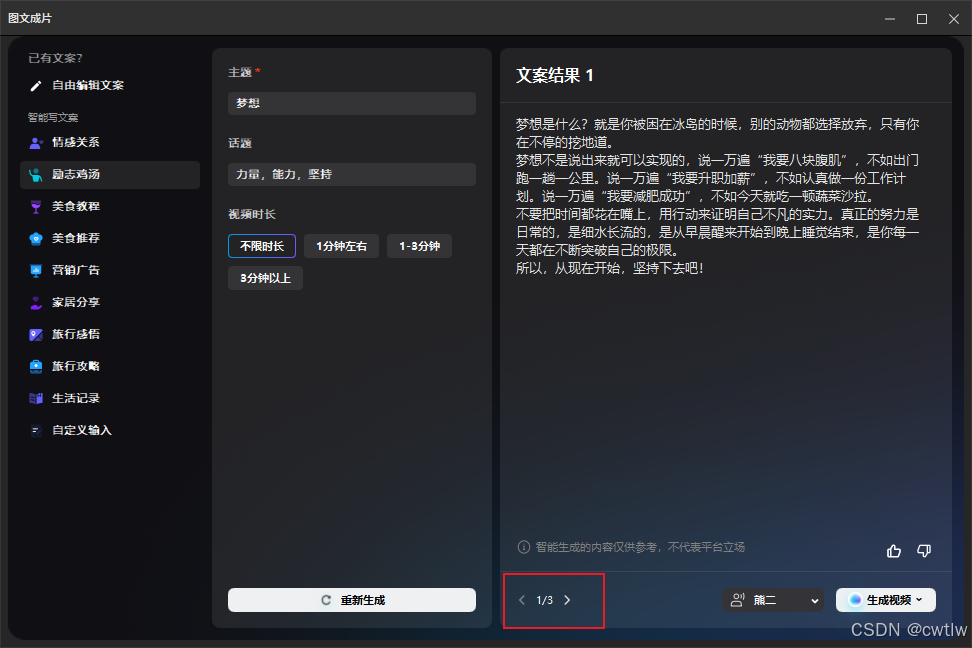
点击生成按钮后,可以选成片方式。要是选智能匹配素材,它就会自动帮你生成视频。等一段时间视频生成后,会直接进入剪映内部,里面有AI帮你做好的视频。
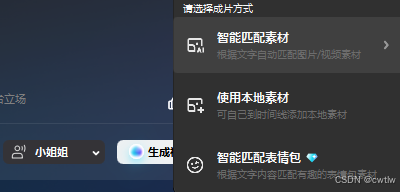
4.营销成片
营销成片得先导入素材,导入后文案可以让AI生成,也可以点击旁边手动输入。然后输入你想营销的产品名称,再写下产品卖点,就可以点击左侧下方的生成文案,它会在左侧生成一堆文案,你选其中一个,点击生成视频就行。
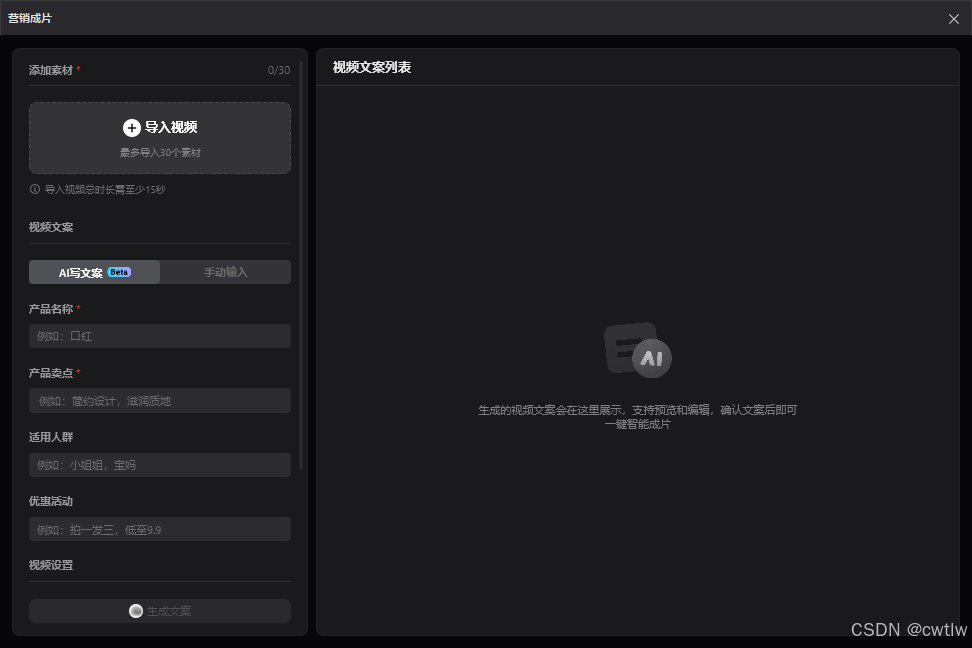
要是觉得视频差不多了,直接点击导出;要是觉得不行,点击重新生成。
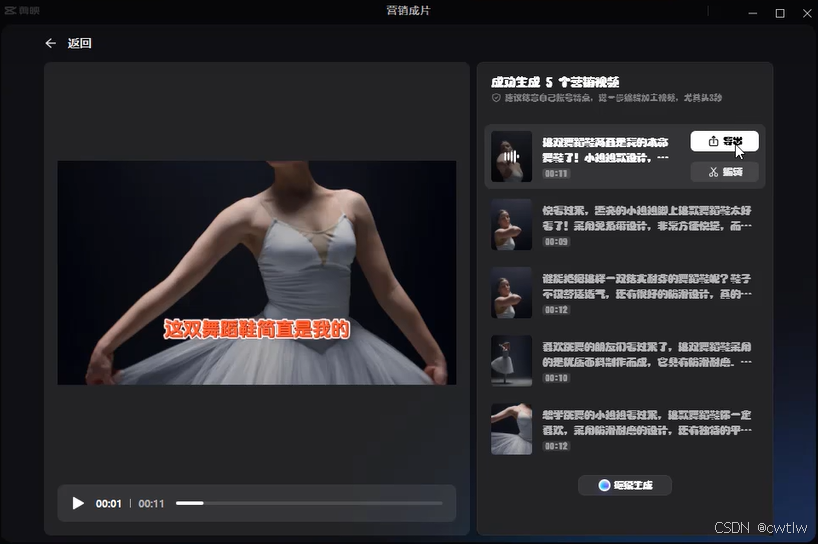
导出后的视频就能直接发布啦。
5.创作脚本
这个能制作一些复杂的影片,像广告片、宣传片、纪录片和剧情类短剧等。点击后会弹出一个网页。
最上面可以写脚本的标题,大纲用来概括拍摄内容,分镜描述可以写特写镜头,已拍摄文案和台词文案可以空着不写,备注可以写注意事项,说明视频的拍摄要点。
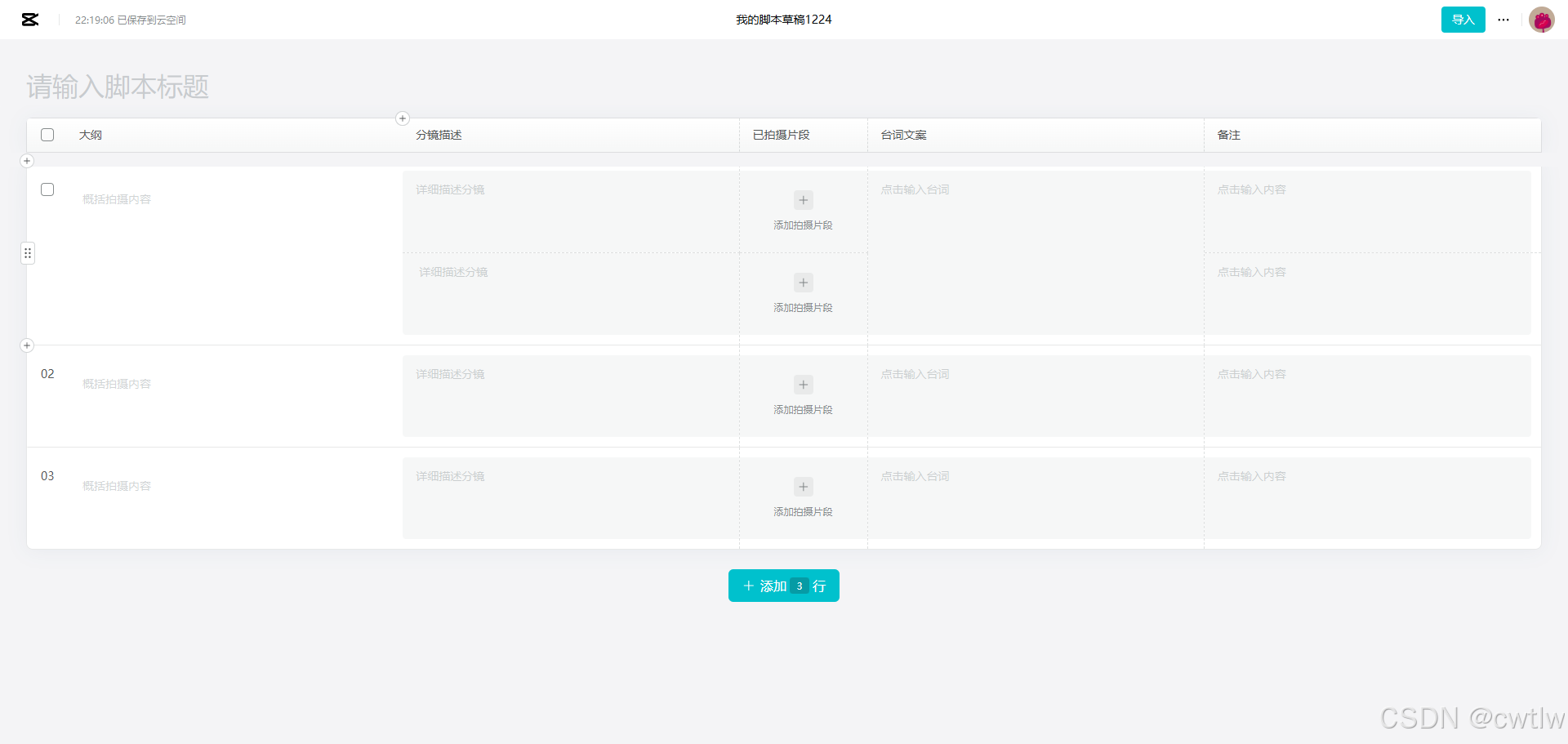
6.一起拍
这个功能可以让你跟其他人一起拍视频,能录制一起拍视频的过程,像在街上走、在公园里玩这些场景都可以。
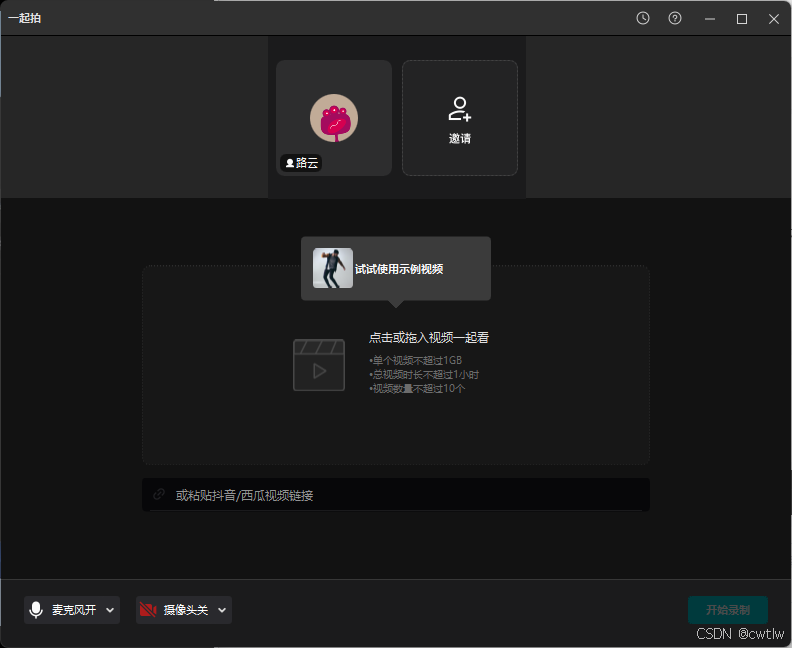
3.剪映面板和素材库
点击开始创作,就能进入剪映的面板内部,这个面板也可以叫多功能面板。
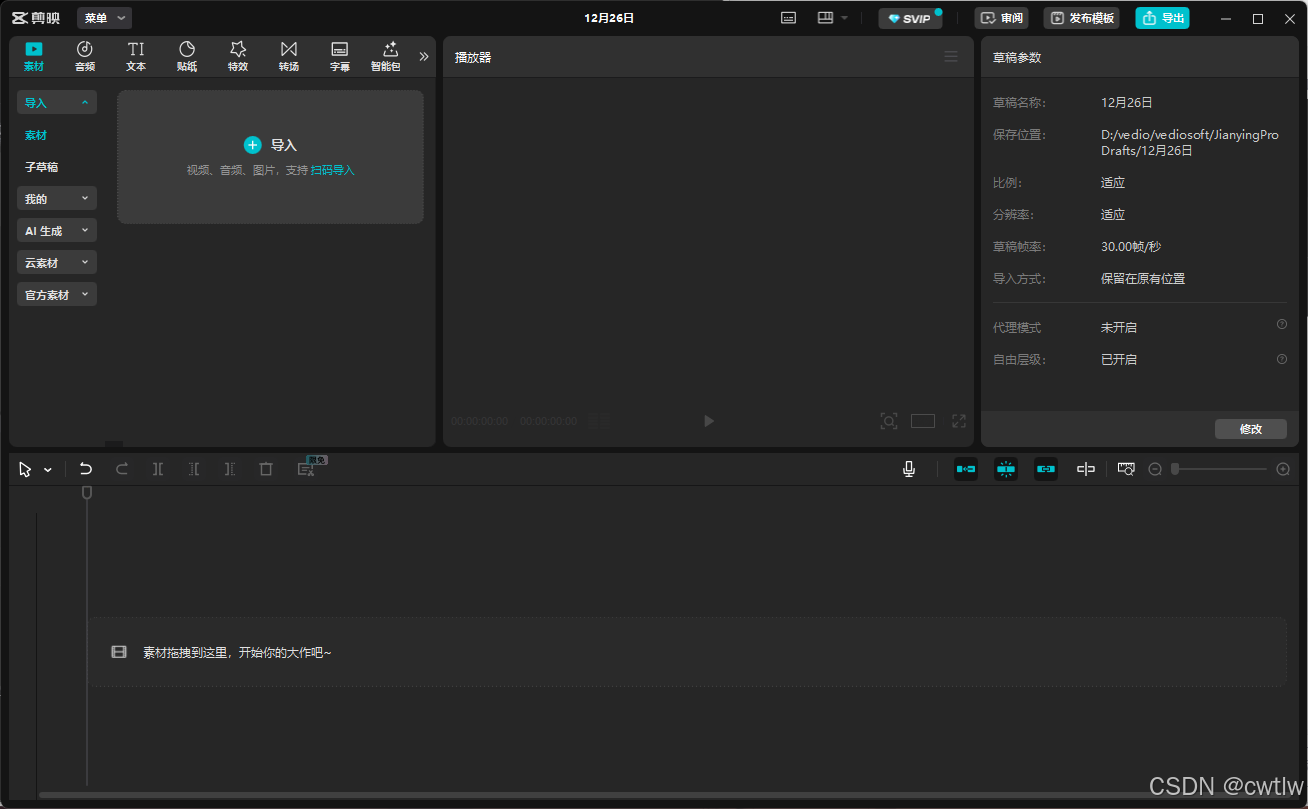
草稿名称可以通过修改上方的文字来改。保存位置就是之前设置的位置。
更多推荐
 已为社区贡献5条内容
已为社区贡献5条内容






所有评论(0)